Cách tìm kiếm bằng hình ảnh trên Google điện thoại, máy tính DỄ DÀNG
Bạn có bao giờ lướt mạng xã hội hoặc lướt web và tìm thấy những bức ảnh thú vị tuy nhiên lại không có tên hoặc nguồn dẫn link để bạn tìm kiếm chúng? Bài viết của Di động 24hStore dưới đây sẽ hướng dẫn bạn cách tìm kiếm hình ảnh bằng Google hình ảnh cực kì hiệu quả và nhanh chóng.
1. Lợi ích khi tìm kiếm bằng hình ảnh trên Google
Khi tìm kiếm bằng hình ảnh trên Google, bạn có thể hưởng một số lợi ích sau:
-
Tìm kiếm chính xác: Bằng cách sử dụng hình ảnh, bạn có thể tìm kiếm chính xác những thông tin liên quan đến hình ảnh đó, ví dụ như tìm người qua ảnh.
-
Phát hiện nguồn gốc hình ảnh: Nếu bạn muốn biết nguồn gốc của một hình ảnh hoặc tìm kiếm thông tin về một bức tranh, một tác phẩm nghệ thuật hoặc một nhiếp ảnh gia cụ thể, tìm kiếm bằng hình ảnh có thể giúp bạn tìm ra thông tin liên quan.
-
Khám phá nội dung liên quan: Khi tìm kiếm bằng hình ảnh, Google cung cấp các kết quả liên quan dựa trên hình ảnh mà bạn tìm kiếm. Bạn có thể khám phá các bài viết, bài blog, video hoặc trang web khác liên quan đến hình ảnh đó hoặc dịch những ngôn ngữ khác nhau bằng Google dịch hình ảnh.
-
Tìm kiếm sáng tạo và gợi ý: Bằng cách tìm kiếm bằng hình ảnh, bạn có thể khám phá những ý tưởng mới, sáng tạo và gợi ý về thiết kế, trang trí, thời trang, nghệ thuật và nhiều lĩnh vực khác.
.jpg)
Trải nghiệm ngay Xiaomi Redmi Note 12 Pro 5G Chính hãng với thiết kế trẻ trung và cụm camera chống rung lên tới 50MP cho ra những bức ảnh tuyệt đẹp!
2. Cách tìm kiếm hình ảnh trên Google bằng máy tính
Dưới đây là hai cách để tìm hình ảnh bằng Google trên Laptop và PC
2.1. Sử dụng lên Google
Bước 1: Truy cập Google hình ảnh và chọn biểu tượng Camera.
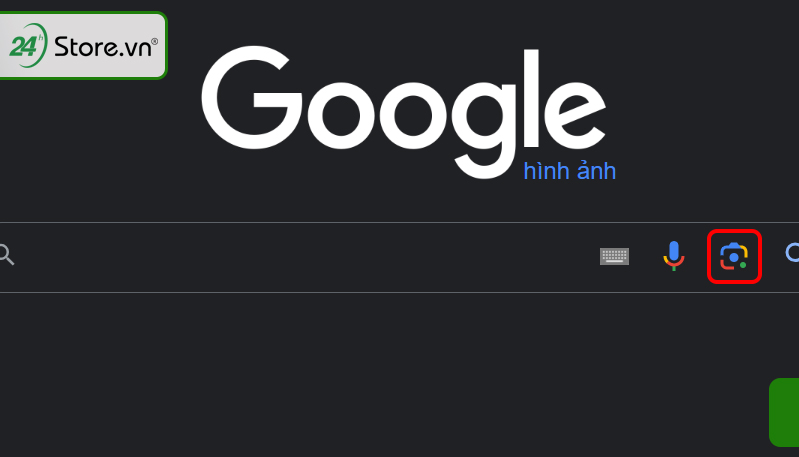
Bước 2: Tải ảnh lên từ kho ảnh trong máy tính hoặc dán link URL của hình ảnh rồi chọn Tìm kiếm bằng hình ảnh.
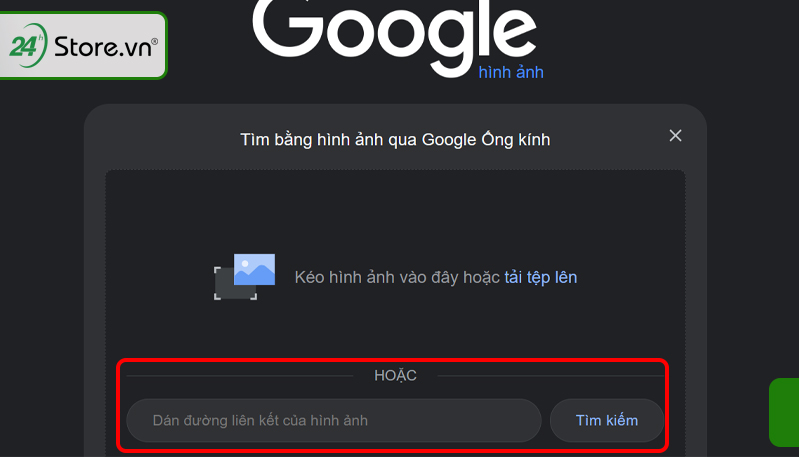
2.2. Sử dụng hình ảnh trên trang web bất kì trên Google
Truy cập web hình ảnh đang cần tìm. Chọn chuột phải vào ảnh muốn tìm kiếm và chọn Tìm kiếm hình ảnh trên Google. Chờ một vài giây sẽ hiện các thông tin và hình ảnh liên quan.
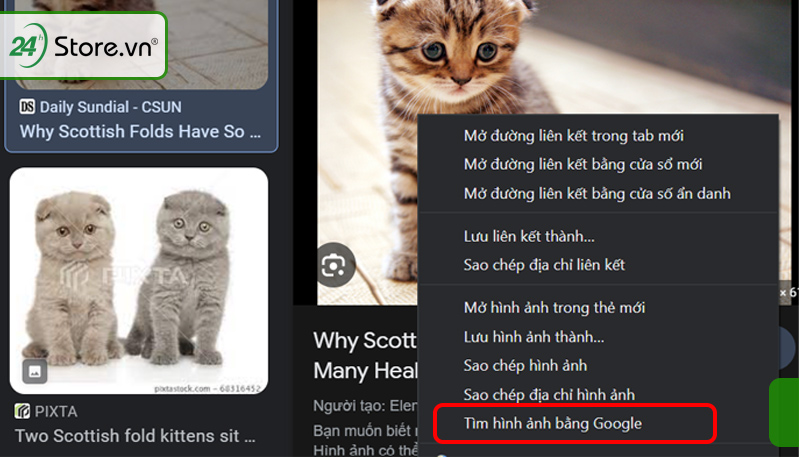
Hướng dẫn cách quét mã QR code hình ảnh trong thư viện bằng Google lens
3. Tìm kiếm bằng hình ảnh Google trên điện thoại
Dưới đây là cách search Google bằng hình ảnh trên iPhone và Android của bạn.
3.1. Tìm kiếm bằng hình ảnh trên Internet hoặc Google
Bước 1: Mở Google trên iPhone hoặc Android. Chọn biểu tượng Camera.
Bước 2: Chọn Thư viện hình ảnh.
.jpg)
Bước 3: Chọn hình ảnh đang cần tìm và thông tin liên quan đến bức ảnh sẽ hiện lên.
Lưu ý: Trường hợp cần tìm trực tiếp hình ảnh bạn chỉ cần lia camera vào hình ảnh muốn tìm rồi chọn hình ảnh trên màn hình để Google tìm kiếm.
Cách tải về chủ đề Xiaomi và bộ sưu tập chủ đề MIUI ĐẸP nhất
3.2. Cách tìm kiếm hình ảnh sử dụng Google Lens
Bước 1: Mở Google
Bước 2: Nhấn vào biểu tượng Google Lens (Google Ống kính).
Bước 3: Chụp một ảnh hoặc vật dụng tùy ý rồi chọn biểu tượng Tìm kiếm.
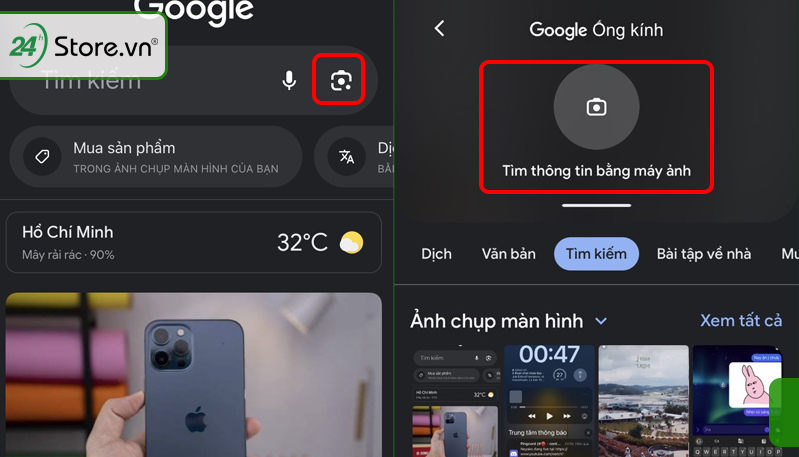
4. Trả lời một số thắc mắc về Google hình ảnh
Dưới đây là những câu hỏi liên quan đến Google hình ảnh và cách sử dụng.
4.1. Google hình ảnh tìm kiếm hình ảnh bằng màu sắc được không?
Google Hình ảnh cung cấp tính năng tìm kiếm hình ảnh theo màu sắc. Bạn có thể tìm kiếm hình ảnh bằng màu sắc chính hoặc tìm kiếm hình ảnh có sự kết hợp của các màu sắc cụ thể. Điều này rất hữu ích khi bạn muốn tìm kiếm hình ảnh theo sở thích màu sắc của mình hoặc khi bạn đang tạo ra một thiết kế nơi mà màu sắc đóng vai trò quan trọng.
4.2. Làm sao để tìm tài khoản Facebook qua hình ảnh?
Để tìm tài khoản Facebook bằng hình ảnh, hãy thực hiện các bước tìm kiếm hình ảnh trên Google hình ảnh như trên. Khi Google hiện kết quả, tìm trang Facebook trùng với hình, và nhấn vào link để vào tài khoản Facebook đó.
Trên đây là bài viết tìm kiếm bằng hình ảnh trên điện thoại và máy tính bằng Google hình ảnh. Hy vọng bạn có thể sử dụng Google hình ảnh để tìm hình hiệu quả và nhanh chóng hơn. Nếu thấy hay và hữu ích, bạn hãy chia sẻ bài viết này cho bạn bè và người thân cùng đọc nhé!






















